IODATA製Wi-Fiルーターのモードの種類【APに注意】

スポンサーリンク
- 記事の内容
「モード切り替えスイッチ」を切り替えて利用できる各種モードを紹介

IODATA製Wi-Fiルーターのモードの種類【APに注意】
「モード切り替えスイッチ」を切り替えて、Wi-Fiルーターの各種モードを使い分けます。
| モード | モード切り替えスイッチ |
|---|---|
| ルーター | ルーター/AP (注) |
| AP(アクセスポイント) | ルーター/AP (注) |
| リピーター | リピーター |
(注)利用環境に応じて、適切なモードが自動で選定されます。
- 今回は、Wi-Fiルーターが工場出荷時の状態で「モード切り替えスイッチ」を切り替えることを前提にしています。
- 必ず、Wi-Fiルーターの電源をコンセントから抜いてから、「モード切り替えスイッチ」を切り替えます。
種類①:ルーターモード
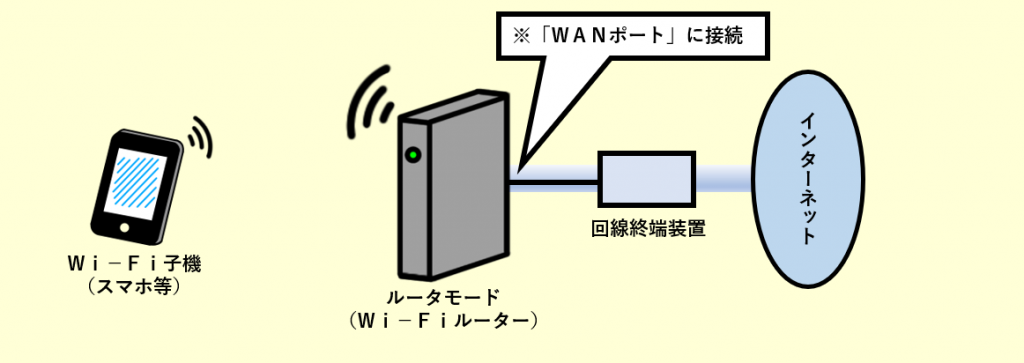
Wi-Fiルーターとして利用できて、Wi-Fiとインターネット接続環境を同時に作れます。
- 回線終端装置に接続して、他の情報も設定する必要があります。
- 「電源ランプ」:点灯
- 「インターネットランプ」:点灯
種類②:AP(アクセスポイント)モード
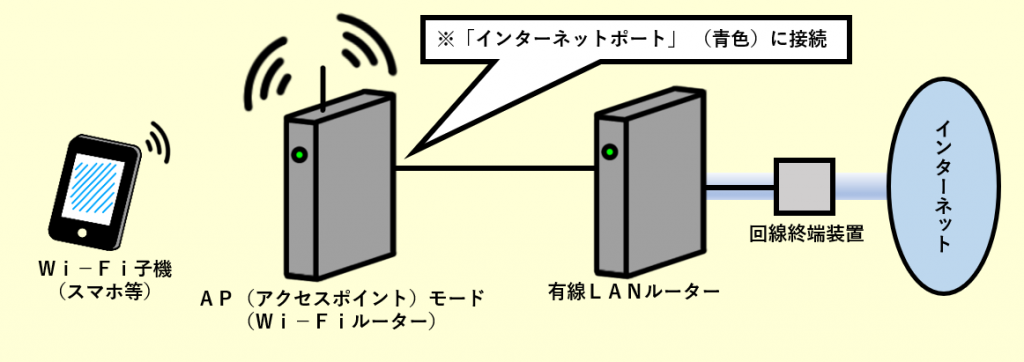
アクセスポイントとして利用できて、Wi-Fi環境を作れます。
インターネットに接続できる有線LANルーター等に接続すれば、原則、自動でAPモードが選定されるため、モードを意識する必要はありません。
- 「電源ランプ」:点灯
- 「インターネットランプ」:点灯
注意
ランプ状態では、モードを判別できません。
そのため、希望通りにAPモードに切り替わったかどうかは、実際に使ってみて判別します。
もしWi-Fi接続したスマホから、インターネット上のホームページを閲覧できない場合は、対処が必要です。有線LANルーターに接続したパソコン等からは閲覧できるのであれば、APモードが自動で選定されなかった可能性があります。
設定画面を使って現状のモードを確認して、もしAPモードでなければ、強制的に切り替えます。(詳細は後述)
種類③:リピーターモード
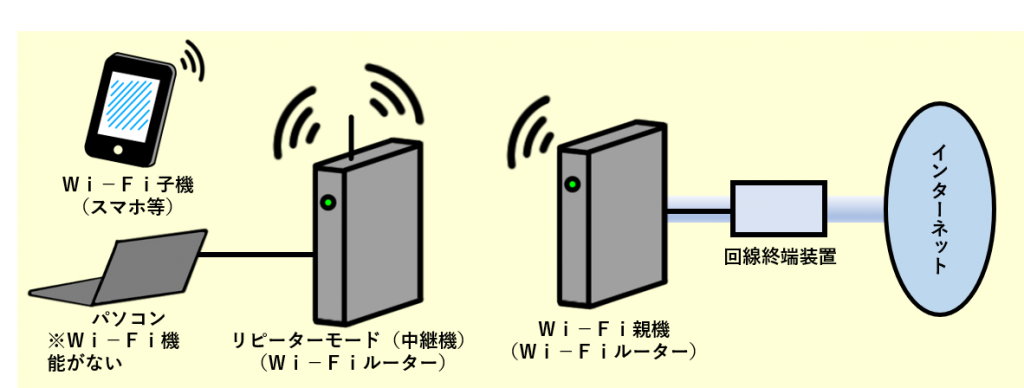
Wi-Fiの範囲を拡げる中継器として利用できたり、有線接続だけのパソコン等を間接的にWi-Fi接続できるようにします。
- 「電源ランプ」:点灯
- 「インターネットランプ」:消灯
各モードの機能の違い
IODATA製Wi-Fiルーターを強制的にAPモードに切り替える手順
APモード(アクセスポイントモード)を利用したいのに、自動で選定されなかった場合は、設定画面を使って、手動で強制的に切り替えます。
手順①:設定画面を開く
- 『インターネットに接続できませんでした。(以下省略)』等のメッセージが表示されて、設定画面が開かない場合があります。その場合は、[設定画面へ]をタップすれば開きます。
手順②:モードを確認
現状のモードが、設定画面(上の方)に表示されます。
- 「ルーターモード」時は、強制的にモードを切り替えます。
- 「APモード」時は、有線LANルーター側(特に、セキュリティー機能を使った接続制限)の調査が必要です。
- スマホによっては、「詳細設定」画面が表示されてしまい、モードが表示されません。その場合は、画面の「モバイル表示」ボタンをタップすれば表示されます。
手順③:強制的にモードを切り替え
強制的に「APモード」(アクセスポイントモード)に切り替えます。
- [インターネット設定]をタップ
- インターネットへの接続方法の一覧の中から、[Apモード]の左側のボタンをタップして選択して、[設定]をタップ
- [OK]をタップ
- 自動で再起動されて完了です。

スポンサーリンク
Wi-Fiやインターネット設定のおすすめ業者
「くらしのマーケット」(有料サービス)を利用して、Wi-Fiの設定やインターネット接続に関するトラブルを、専門の業者に依頼して解決できます。


